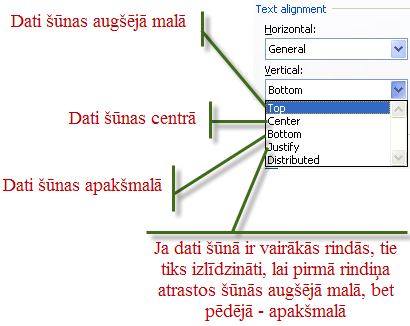OTRĀ SEMESTRA NOSLĒGUMA TESTI
MS Excel datus teksta veidā novieto šūnā kreisajā malā, bet skaitliskos datus (arī datumu un laiku) - labajā, kļūdas - centrā. Vienkāršākais veids, kā var norādīt horizontālo un vertikālo novietojumu, ir izmantojot cilnes Home (Sākums) grupā Alignment (Līdzinājums) pogas:
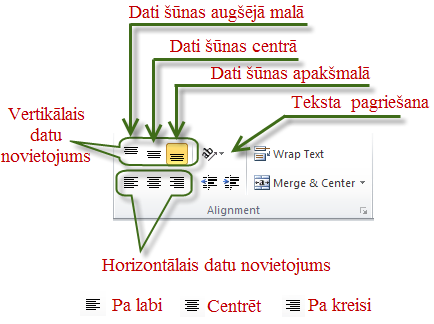
Piemērs: lidzin.avi
Lai tekstu centrētu šūnu apgabalā, izmanto pogu Merge and Center (Sapludināt un centrēt) 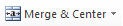 . Rezultātā apgabala šūnas tiek apvienotas un teksts centrēts.
. Rezultātā apgabala šūnas tiek apvienotas un teksts centrēts.Formatēšanas parametrus var iestatīt dialoglodziņa Format Cells (Šūnu formatēšana) cilne Alignment (Līdzinājums). Lai dialoglodziņu atvērtu, cilnes Home (Sākums) grupā Alignment (Līdzinājums) jāpiespiež poga  :
:
 :
: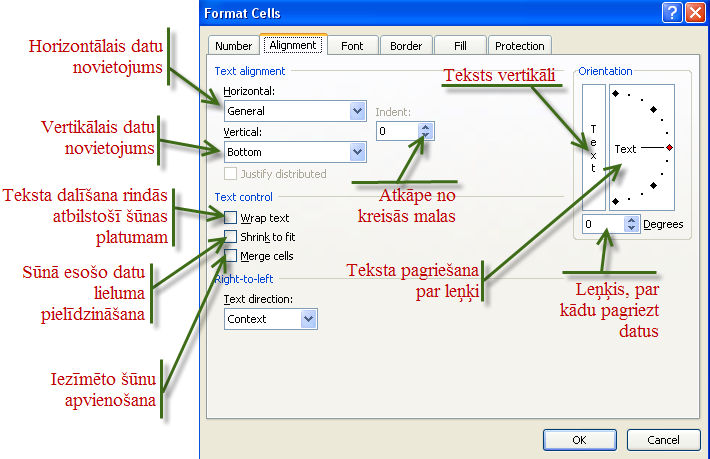
Lodziņā Horizontal: var mainīt datu horizontālo novietojumu šūnā:
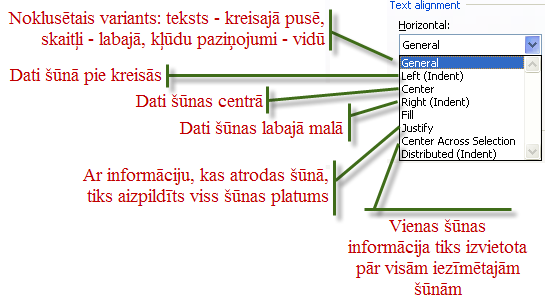
Svarīgi!
Novietojuma veids Center Across Selection vizuāli ir identisks šūnu apvienošanai (Merge Cells).